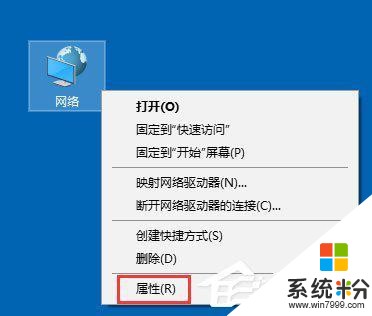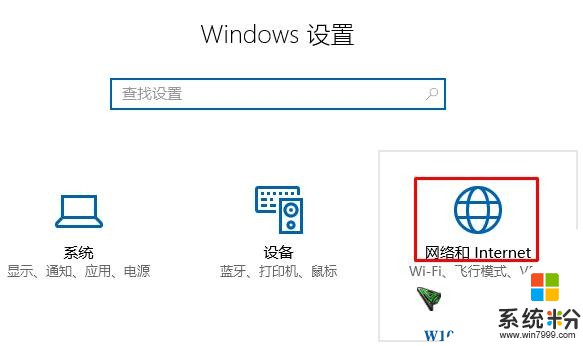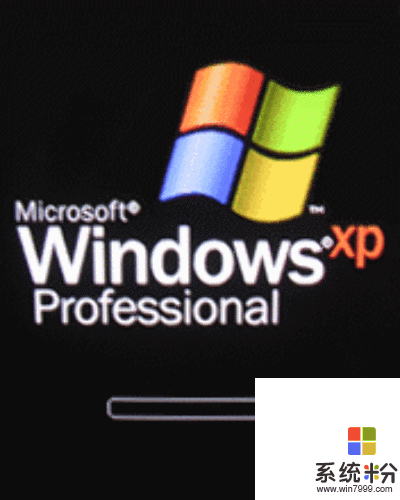已解決哪位說說筆記本如何連無線網絡
提問者:那年_那場夢 | 瀏覽次 | 提問時間:2017-01-06 | 回答數量:3
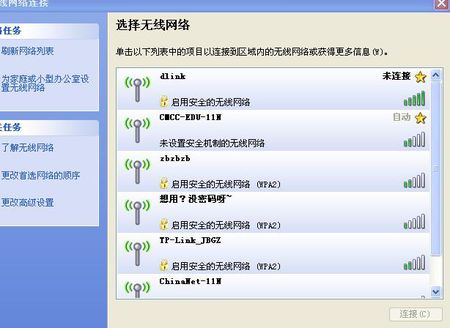 筆記本連接無線路由器需要滿足兩個條件: ⒈)無線路由器必須正常連接,並且開啟了無線網絡功能 ⒉)筆記本電腦上的無線網卡功能必須打開 詳細設置步驟如下: 1,由於新買的無線路由器必須...
筆記本連接無線路由器需要滿足兩個條件: ⒈)無線路由器必須正常連接,並且開啟了無線網絡功能 ⒉)筆記本電腦上的無線網卡功能必須打開 詳細設置步驟如下: 1,由於新買的無線路由器必須...
已有3條答案
蘇果天還沒黑
回答數:189700 | 被采納數:87
筆記本連接無線路由器需要滿足兩個條件: ⒈)無線路由器必須正常連接,並且開啟了無線網絡功能 ⒉)筆記本電腦上的無線網卡功能必須打開 詳細設置步驟如下: 1,由於新買的無線路由器必須通過路由器設置完成才可以實現上網,並且初期設置無線路由器開啟無線功能必須先用網線將電腦與無線路由器連接才可以設置,因此您可以這樣操作,先使用網線將電腦(台式電腦或者筆記本均可)與無線路由器連接,然後進入無線路由器設置,設置好上網以及開啟路由器無線網絡功能,為了安全建議設置無線網絡密碼。 2,無線路由器設置完成之後,我們就可以使用筆記本連接無線路由器實現無線上網了,並且通過無線也可以登錄路由器設置,筆記本連接無線路由器網絡也比較簡單,開啟筆記本無線網卡功能,然後搜索無線網絡即可發現我們剛才設置好的無線網絡了,輸入密碼連接上無線網絡即可實現無線上網了。 希望我的回答可以幫助到您,
2017-01-08 07:34:43
讚 18970
白色的回憶2
回答數:76117 | 被采納數:23
1、首先我們來檢測是否是無線路由器的問題。為了確認是否是無線路由器的問題,我們可以把它去掉,直接使用有線進行上網(就像我們台式機一樣直接連接貓進行上網),如果此時能夠正常上網,證明無線路由器出現了問題,如果不能正常上網,說明並非路由器問題。
2、無線路由器的問題又可以分為硬件故障和設置問題,硬件出現故障的概率不高,一般都是無線路由器的設置問題所致,首先我們需要確認是否開啟了無線功能。進入路由器設置界麵,找到無線設置,然後點擊基本設置,看看是否開啟了無線功能和SSID廣播。
3、為了防止蹭網,開啟無線網絡的時候一般都會設置上網密碼,我們在使用無線網絡的時候要看看是否輸入了正確的無線密碼,如果進行了密碼的變更操作,千萬不要忘了使用無線上網的筆記本的無線密碼也要更換。
4、無線設置中還有一項“無線MAC地址過濾”選項,可以通過MAC地址過濾來控製計算機對本無線網絡的訪問,默認的過濾規則是禁止,也就是說凡是添加到這裏的MAC地址都不能訪問無線網絡,而允許則正好相反,隻有添加到這裏的條目才能訪問無線網絡,雖然一般使用者不會對其進行設置,為了以防萬一還是看看的好。
5、無線路由器的嫌疑最大,但是也不能排除其他的可能性,例如無線網卡驅動。沒有安裝無線網卡驅動的電腦是無法接受到無線信號的,不過安裝驅動也要對應型號,如果不知道的話可以下載個軟件檢測下在進行安裝。
6、雖然硬件出現故障的可能性很小,但是也不能排除這種可能,例如無線路由器或者調製調解器任何一個硬件出現故障都有可能導致我們無法上網,但是它們是否出現故障我們並不好判斷,因此我們把這種原因留到了最後,當然如果有條件的話可以嚐試著替換它們來確認是否損壞。
7、使用無線上網的時候也經常會遇到連接不上的情況,解決辦法就是重啟調製調解器和路由器,一般這兩個硬件都會在一個插座上,隻需關了總電源然後在開就行了。
2017-01-17 13:44:41
讚 7611
包子with瘋子
回答數:144204 | 被采納數:38
1、在電腦桌麵左下角“開始”的“設置”裏麵,找到“網絡連接”;
2、進入“網絡連接”,可以在該文件夾中看到“無線網絡連接”;
3、在“無線網絡連接”上右鍵選擇“屬性”;
4、進入“屬性”,在“常規”中選擇“Internet協議”;
5、進入“Internet協議”,填入IP地址等信息即可,如果是自動獲取,則選擇“自動獲取IP地址”,點擊“確定”就可以了;
6、在“無線網絡配置”中,可以選擇自動連接的無線網絡的先後順序。隻需選中自己需要連接的那個就可以了,將其他無用的無線網絡連接刪除即可;
7、點擊的“查看無線網絡”,可以看到電腦能夠搜索到的所有無線網絡信號,選中想要連接的無線網絡,點擊“連接”即可,如果設置了無線網絡的密碼,則輸入密碼才能進入;
8、這樣筆記本電腦無線連接就為首選網絡了。
希望我的回答能幫到你。
2017-01-06 07:17:42
讚 14420
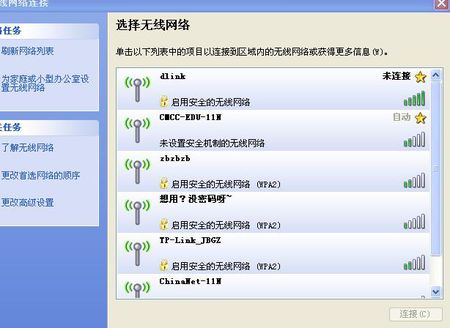 筆記本連接無線路由器需要滿足兩個條件: ⒈)無線路由器必須正常連接,並且開啟了無線網絡功能 ⒉)筆記本電腦上的無線網卡功能必須打開 詳細設置步驟如下: 1,由於新買的無線路由器必須...
筆記本連接無線路由器需要滿足兩個條件: ⒈)無線路由器必須正常連接,並且開啟了無線網絡功能 ⒉)筆記本電腦上的無線網卡功能必須打開 詳細設置步驟如下: 1,由於新買的無線路由器必須...